智能时程音乐播放器功能说明
智能音乐播放器用户手册2023
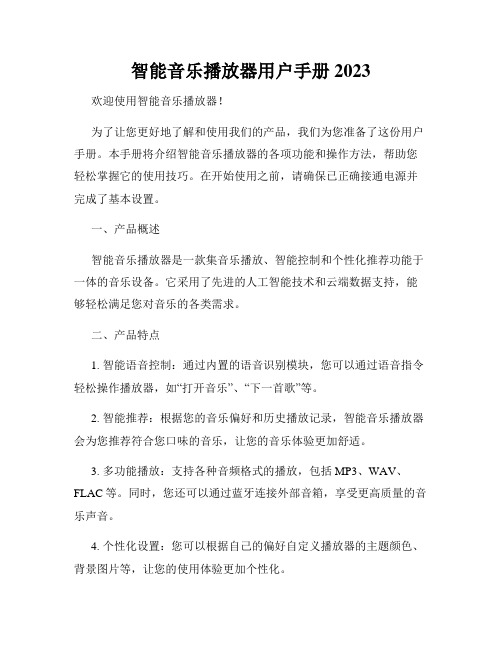
智能音乐播放器用户手册2023欢迎使用智能音乐播放器!为了让您更好地了解和使用我们的产品,我们为您准备了这份用户手册。
本手册将介绍智能音乐播放器的各项功能和操作方法,帮助您轻松掌握它的使用技巧。
在开始使用之前,请确保已正确接通电源并完成了基本设置。
一、产品概述智能音乐播放器是一款集音乐播放、智能控制和个性化推荐功能于一体的音乐设备。
它采用了先进的人工智能技术和云端数据支持,能够轻松满足您对音乐的各类需求。
二、产品特点1. 智能语音控制:通过内置的语音识别模块,您可以通过语音指令轻松操作播放器,如“打开音乐”、“下一首歌”等。
2. 智能推荐:根据您的音乐偏好和历史播放记录,智能音乐播放器会为您推荐符合您口味的音乐,让您的音乐体验更加舒适。
3. 多功能播放:支持各种音频格式的播放,包括MP3、WAV、FLAC等。
同时,您还可以通过蓝牙连接外部音箱,享受更高质量的音乐声音。
4. 个性化设置:您可以根据自己的偏好自定义播放器的主题颜色、背景图片等,让您的使用体验更加个性化。
5. 多设备同步:支持多设备之间的音乐同步播放,您可以随时随地切换设备而不中断音乐播放。
三、基本操作1. 开机与关机:长按电源键3秒以上,听到“开机成功”提示音后,播放器即可正常工作。
长按电源键3秒以上,听到“关机成功”提示音后,播放器将关闭。
2. 音乐播放与暂停:通过触摸面板或语音指令,您可以控制音乐的播放与暂停。
轻触一次触摸面板或说出“播放”指令即可开始播放音乐,再次轻触或说出“暂停”指令即可暂停音乐。
3. 音量调节:通过触摸面板的上下滑动,或者说出“增大音量”、“减小音量”等指令,您可以自由调节音乐的音量大小。
4. 切换音乐:通过触摸面板的左右滑动,或者说出“上一首”、“下一首”等指令,您可以切换当前播放的音乐。
5. 播放模式切换:通过触摸面板或说出“切换播放模式”等指令,您可以切换音乐播放器的不同播放模式,如循环播放、随机播放等。
智能播放系统操作方法

播放系统操方法
手动控制:按住“退出”键2秒左右,上锁符号消失
播放完毕后要一定要按“退出”键才能返回初始界面,系统才能进入自动控制方式。
当由其他控制界面返回到待机界面(即开机时出现的界面) 后按住“退出”键2秒左右,上锁符号出现或者停留4秒钟左右,系统将自动上锁,进入定时自动控制方式。
直选播放:需要指定播放机内的某一首乐曲时使用
按”菜单”键,按“▲▼”键选择功能“菜单”键确定进入“直选播放”菜单,按面板上的“▲▼”键,进行选择曲目,按“菜单”进入播放界面。
在播放过程中按“菜单”键暂停播放,再按“菜单”键恢复播放,按“◄►”键分别为快进、快退,按“退出”键停止播放。
编辑播放:需要指定顺序播放机内的某几首乐曲时使用按“菜单”键,进入主菜单。
按“▲▼”键选择功能菜单,按“菜单”键确定进入“编辑播放”菜单。
按“▲▼”键移动光标,按“◄►”增减曲目代码,当设置完曲目后,按“▼”键,可设置区域的开关;按“▲▼”键进行分区,按“◄►”键确定对所选择分区的开关操作,按“菜单”键确定播放曲目,在播放过程中按“菜单”键暂停播放,再按“菜单”键恢复播放,按“退出”键停止播放。
随机播放:需要随机无序播放机内的几首乐曲时
按面板上的“菜单”键,进入主菜单。
按“▲▼”键选择功能,按“菜单”键确定当前的选择,按“▲▼”键移动光标,按“◄►”增减曲目代码,当设置完所需播的曲目后,按“▼”键,可设置区域的开关,按“▲ ▼”进行选择分区,按“◄►”键确定对所选择分区的开关操作,按“ ▼ ”键将光标移到“播放”上,按“菜单”键确定播放,按“退出”键停止播放。
EBS-1C智能时程音乐播放器说明书

EBS-1C智能时程音乐播放器功能说明一、概述★微电脑控制,单键飞梭,图形化界面,多级菜单操作模式。
★真彩色TFT显示器,中文字幕,工作状态一目了然。
★简体中文,繁体中文,英文三种语言菜单任意切换。
真彩色3.0英寸TFT显示器★内置2GB内存,外扩展SD卡最大容量可达32G。
★支持周历定时程序和特殊日期定时程序,满足各种时间、各种场合的使用需要。
★可支持电脑联机编辑定时程序,全自动电源、广播分区管理。
★高精度Maxim RTC时钟、定时可精确到秒。
★支持消防联动功能,警报触发信号输入播放指定音乐文件。
★支持外扩电源时序器,可输出短路信号,控制外围设备。
★支持本地定点呼叫。
★支持远程MIC呼叫,并可实现定点呼叫。
★支持分区,电源快捷键控制,操作直观易用。
★可定时播放内存和SD卡节目,8路音频定时输出,3路定时电源输出口。
★强大的音乐播放功能,支持MPEG 1/2 Layer 3 、WMA、WAV、OGG、APE、FLAC等音频格式。
★强大的媒体库功能,用户可以根据自己的个性需要灵活管理自己音乐文件。
★强大的音效处理功能,支持3D,重低音,微软音效等多种音效功能。
★HiFi级的音频解码性能,音质与专业CD相媲美。
★支持高清MIC录音、LINE IN录音、FM录音。
★内置高清晰FM收音机,并支持FM节目录制,可随意录制选定的FM收音机节目。
★支持远距离可视遥控(可选)。
二、操作界面使用说明(由于机型不同布局或颜色略有不同)1.面板功能⑴电源开关:本机电源控制,上切电源开启,电源指示灯亮表示电源正常,下切则关闭电源。
⑵SD卡插槽和USB连接座:插SD卡和连接PC,传输数据。
⑶液晶显示:显示操作功能和信息⑷按键:控制本机功能操作2.按键功能.ZONE1 分区1开关按键 .ZONE5 分区5开关按键.ZONE2 分区2开关按键 .ZONE6 分区6开关按键.ZONE3 分区3开关按键 .ZONE7 分区7开关按键.ZONE4 分区4开关按键 .ZONE8 分区8开关按键.PWR 启动外置电源 .ESC 返回按键.CALL 呼叫按键 .上一曲或光标右移.AUX 外接音源输入 .下一曲或光标左移.MENU 弹出当前操作界面菜单 .■停止播放.MUTE 静音,关闭分区输出。
音频播放器使用指南
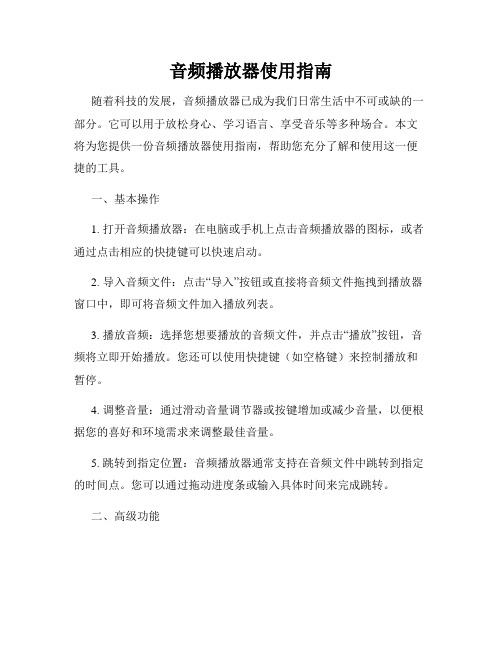
音频播放器使用指南随着科技的发展,音频播放器已成为我们日常生活中不可或缺的一部分。
它可以用于放松身心、学习语言、享受音乐等多种场合。
本文将为您提供一份音频播放器使用指南,帮助您充分了解和使用这一便捷的工具。
一、基本操作1. 打开音频播放器:在电脑或手机上点击音频播放器的图标,或者通过点击相应的快捷键可以快速启动。
2. 导入音频文件:点击“导入”按钮或直接将音频文件拖拽到播放器窗口中,即可将音频文件加入播放列表。
3. 播放音频:选择您想要播放的音频文件,并点击“播放”按钮,音频将立即开始播放。
您还可以使用快捷键(如空格键)来控制播放和暂停。
4. 调整音量:通过滑动音量调节器或按键增加或减少音量,以便根据您的喜好和环境需求来调整最佳音量。
5. 跳转到指定位置:音频播放器通常支持在音频文件中跳转到指定的时间点。
您可以通过拖动进度条或输入具体时间来完成跳转。
二、高级功能1. 创建播放列表:如果您有多个音频文件需要播放,可以创建播放列表以便管理和切换不同的音频。
在音频播放器窗口中找到“播放列表”选项,并点击“添加”按钮来创建新的播放列表。
2. 重复模式:音频播放器通常提供多种重复模式,例如单曲循环、列表循环和随机播放。
根据您的需求,在播放器界面中选择适合您的循环模式。
3. 均衡器调节:一些音频播放器还提供内置的均衡器功能,以便您根据自己的喜好和音频特点来调节音频的音质效果。
您可以通过拖动滑块或选择预设均衡器设置来进行调整。
4. 书签功能:如果您需要中断当前的音频播放,音频播放器通常提供书签功能,可以将您当前的播放位置标记,以便下次继续从该位置开始播放。
5. 增强音频体验:一些音频播放器还集成了各种音效增强功能,例如环绕音效、均衡器调节、音频增益等,以提供更加沉浸式的音频体验。
三、常见问题解答1. 如何解决播放不流畅的问题?如果您的音频播放器在播放过程中出现卡顿或者声音不流畅的情况,可以尝试关闭其他程序或者调低音频质量设置来解决。
TCE智能音乐播放机使用说明书.pdf

※系统概述:M P3智能音乐播放器:采用世界最先进的微电脑控制技术。
将广播自动分区播放、外部音频和麦克风录音存储等先进功能综合为一体。
内存大小由你选择:(分别可用U盘或TF卡设计),成为广播设备的典范之精品,达到国内领先水平。
广泛适用于校园自动广播音乐打铃、外语广播教学听力考试系统。
※综合功能:MP3自动广播、智能分区广播、日常教学广播、消防紧急广播、背景音乐播放、外语教学及听力考试广播功能。
※技术参数:信噪比:>90d B;谐波失真:<0.1%;频响范围:20Hz-18K;电压:220V※前面板介绍(由于机型不同布局略有不同)01、电源灯及开关02、插U盘或连接电脑USB囗03、电源灯04、显示屏;05、菜单上,下,左,右控制选择键;06、确定,停止,返回键;07、咪,输入,监听音量控制键;08、分区1,2,3,4,5,6按键09、分区及电源全开全关按键;10、手动与自动切换按键;重要提示:当你插入新U盘或TF卡时,必须先把它插在本机上并开关本机电源,让它自动生成AUDIO文件夹后并把有编号的MP3歌曲装到AUDIO文件夹内才可以播放。
※后面板介绍(由于机型不同布局略有不同)注:短路输入端囗:当这个端囗有短路信号输入时,本机会立刻播放你放在內存里ALARM 文件夹内的这一首曲目,ALARM 这文件夹內只能放一首用于紧急报警用的歌曲,其它需要定时播放的歌曲要放在AUDI O 文件夹內,如歌曲的路径放错则定时播放将不执行。
短路输出端囗:这个端囗与功放电源和分区的动作同步,即当有定时点到时,这端囗即短路,当定时歌曲放完或设定了结束时间到了即断开,这端囗作用是用于控制电源时序器接多台功放之用。
※设备连接图(由于机型不同布局略有不同)※音乐播放步骤一:按面板上的”确定”键,进入主菜单。
按面板上的“▲▼”键选择01、FM 与遥控天线接囗;03、MIC 输入插孔;05、六个分区输入输出接线座;07、输入电源接线座;02、音频输入输出插孔;04、短路输入警报与短路输出控制接口;06、电源输出接线座;T F卡或U盘內的曲目(如无插U盘则会直接显示内存卡的歌曲,按确定键进入播放(如图)。
数字音乐播放器使用手册

数字音乐播放器使用手册欢迎使用数字音乐播放器!本手册将为您提供详细的操作指南,以帮助您充分利用该播放器的功能和特性。
请按照以下步骤进行操作,以确保您能够顺利地使用该播放器。
1. 连接和充电将数字音乐播放器使用随附的USB线缆与计算机相连,以便传输音乐文件和充电。
确保电脑已经安装了相应的驱动程序,以便与播放器进行连接。
2. 文件传输打开计算机上的音乐文件夹,选择您想要添加到播放器的音乐文件。
将这些文件直接拖放到数字音乐播放器的指定文件夹中。
等待文件传输完成后,您可以断开与计算机的连接。
3. 音乐播放打开数字音乐播放器的电源,然后通过菜单界面选择您想要播放的音乐。
通过使用播放、暂停、上一曲、下一曲按钮进行音乐的控制。
您还可以调整音量大小,并通过耳机或扬声器来收听音乐。
4. 设置功能通过菜单界面,您可以访问播放器的各种设置功能。
这些功能包括音效调节、平衡设置、睡眠定时器、屏幕亮度等。
根据个人喜好和需求,您可以对这些设置进行调整,并保存您的设置。
5. 播放列表您可以创建自己的播放列表,以便更方便地组织和播放音乐。
通过菜单界面选择“创建播放列表”,然后按照提示在列表中添加您喜爱的音乐曲目。
保存播放列表后,您可以随时在菜单中选择并播放它们。
6. FM收音机该播放器还具有FM收音机功能。
通过菜单界面进入FM收音机模式,然后按下搜索按钮,播放器将搜索并保存可用的收音机频道。
您可以使用上一频道和下一频道按钮切换频道,并通过调整音量来进行调谐。
7. 时钟和闹钟设置播放器还具备时钟和闹钟功能。
通过菜单界面进入时钟设置,您可以调整时间和日期,并设置闹钟时间。
在闹钟设置完成后,播放器会在指定的时间发出提醒音。
8. 电池续航请确保及时充电以确保播放器的正常使用。
使用USB线缆连接计算机或电源适配器进行充电。
播放器通常具有较长的续航时间,但具体续航时间因使用情况而异。
9. 故障排除如果您遇到任何问题或故障,可以查阅播放器附带的用户手册,或联系售后服务获得帮助和支持。
智能时程音乐播放器功能说明
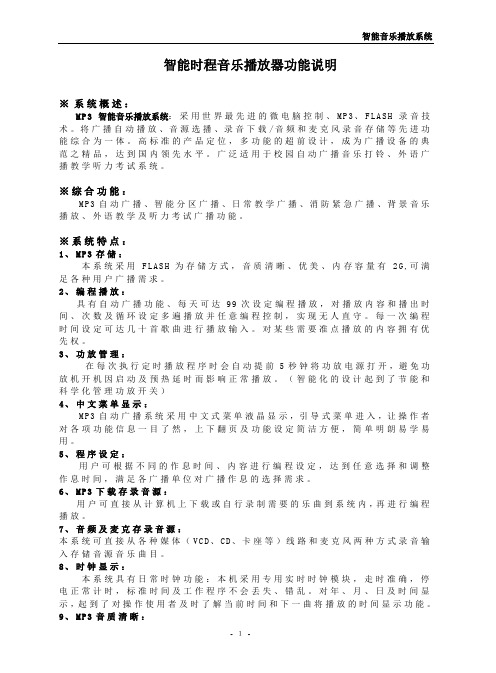
智能时程音乐播放器功能说明※系统概述:M P3智能音乐播放系统:采用世界最先进的微电脑控制、M P3、F L A S H录音技术。
将广播自动播放、音源选播、录音下载/音频和麦克风录音存储等先进功能综合为一体。
高标准的产品定位,多功能的超前设计,成为广播设备的典范之精品,达到国内领先水平。
广泛适用于校园自动广播音乐打铃、外语广播教学听力考试系统。
※综合功能:M P3自动广播、智能分区广播、日常教学广播、消防紧急广播、背景音乐播放、外语教学及听力考试广播功能。
※系统特点:1、M P3存储:本系统采用F L A S H为存储方式,音质清晰、优美、内存容量有2G,可满足各种用户广播需求。
2、编程播放:具有自动广播功能、每天可达99次设定编程播放,对播放内容和播出时间、次数及循环设定多遍播放并任意编程控制,实现无人直守。
每一次编程时间设定可达几十首歌曲进行播放输入。
对某些需要准点播放的内容拥有优先权。
3、功放管理:在每次执行定时播放程序时会自动提前5秒钟将功放电源打开,避免功放机开机因启动及预热延时而影响正常播放。
(智能化的设计起到了节能和科学化管理功放开关)4、中文菜单显示:M P3自动广播系统采用中文式菜单液晶显示,引导式菜单进入,让操作者对各项功能信息一目了然,上下翻页及功能设定简洁方便,简单明朗易学易用。
5、程序设定:用户可根据不同的作息时间、内容进行编程设定,达到任意选择和调整作息时间,满足各广播单位对广播作息的选择需求。
6、M P3下载存录音源:用户可直接从计算机上下载或自行录制需要的乐曲到系统内,再进行编程播放。
7、音频及麦克存录音源:本系统可直接从各种媒体(V C D、C D、卡座等)线路和麦克风两种方式录音输入存储音源音乐曲目。
8、时钟显示:本系统具有日常时钟功能:本机采用专用实时时钟模块,走时准确,停电正常计时,标准时间及工作程序不会丢失、错乱。
对年、月、日及时间显示,起到了对操作使用者及时了解当前时间和下一曲将播放的时间显示功能。
惠威 A-8611定时播放器 说明书
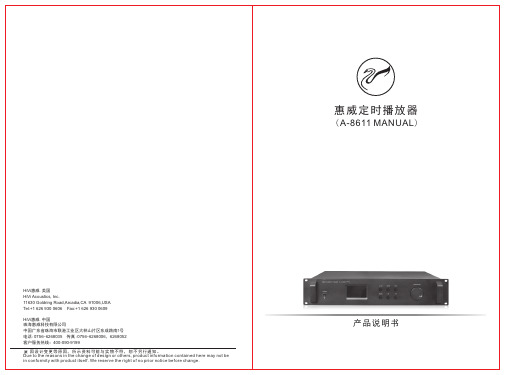
夹 ” 使 用 旋 钮 开 关 上 下 选 择 文 件 , 按MENU键 添 加 收 藏 夹 , 按 确 认 键 可 进 入 音乐播放界面。
( 2 )播 放 录 音 文 件 选择录音文件。
( 3 )目 录 播 放 根 据 路 径 选 择 播 放 目 录 , 可 进 入S D卡 或 机 身 内 存 文 件 夹 。
因设计变更等原因,所示资料可能与实物不符,恕不另行通知。 Due to the reasons in the change of design or others, product information contained here may not be in conformity with product itself. We reserve the right of no prior notice before change.
编 辑 完 成 后 退 出 , 返 回 到 时 钟 界 面 现 在 要 执 行 的 任 务(按 “MODE” 可 选 择 第 几 套 任 务), 有 任 务 时 屏 幕 右 下 角 会 出 现 下 一 个 任 务 执 行 的 时 间 。 2、 用 电 脑 软 件 实 现 程 序 的 编 辑
用随机配送的USB线将A-8611的“PC CONNECT”连接口与电脑的USB口 连 接 起 来 , 待 电 脑 自 动 安 装 完 驱 动 程 序 。 将 光 盘 中 的 “A - 8 6 11 编 程 工 具 . e x e” 文 件 拷 到 电 脑 硬 盘 中 , 然 后 双 击 “A - 8 6 11 编 程 工 具 . e x e” 进 入 编 程 软 件 界 面 。
4
(4)音 效 设 置 有多种音效设置。选择我的音效时,可在音乐播放菜单下的“我的音效
Removed_智能定时播放器使用说明书6

智能时程音乐播放器功能说明一、概述★微电脑控制,单键飞梭,图形化界面,多级菜单操作模式。
★真彩色TFT显示器,中文字幕,工作状态一目了然。
★简体中文,繁体中文,英文三种语言菜单任意切换。
真彩色3.0英寸TFT显示器★内置2GB内存,外扩展SD卡最大容量可达32G。
★支持周历定时程序和特殊日期定时程序,满足各种时间、各种场合的使用需要。
★可支持电脑联机编辑定时程序,全自动电源、广播分区管理。
★高精度Maxim RTC时钟、定时可精确到秒。
★支持消防联动功能,警报触发信号输入播放指定音乐文件。
★支持外扩电源时序器,可输出短路信号,控制外围设备。
★支持本地定点呼叫。
★支持远程MIC呼叫,并可实现定点呼叫。
★支持分区,电源快捷键控制,操作直观易用。
★可定时播放内存和SD卡节目,8路音频定时输出,3路定时电源输出口。
★强大的音乐播放功能,支持MPEG 1/2 Layer 3 、WMA、WAV、OGG、APE、FLAC等音频格式。
★强大的媒体库功能,用户可以根据自己的个性需要灵活管理自己音乐文件。
★强大的音效处理功能,支持3D,重低音,微软音效等多种音效功能。
★ HiFi级的音频解码性能,音质与专业CD相媲美。
★支持高清MIC录音、LINE IN录音、FM录音。
★内置高清晰FM收音机,并支持FM节目录制,可随意录制选定的FM收音机节目。
★支持远距离可视遥控(可选)。
二、操作界面使用说明(由于机型不同布局略有不同)1.面板功能1电源开关:本机电源控制,上切电源开启,电源指示灯亮表示电源正常,下切则关闭电源。
2SD卡插槽和USB连接座:插SD卡和连接PC,传输数据。
3液晶显示:显示操作功能和信息4按键:控制本机功能操作2.按键功能.ZONE1 分区1开关按键.ZONE5 分区5开关按键.ZONE2 分区2开关按键 .ZONE6 分区6开关按键.ZONE3 分区3开关按键 .ZONE7 分区7开关按键.ZONE4 分区4开关按键 .ZONE8 分区8开关按键.PWR 启动外置电源.ESC 返回按键.CALL 呼叫按键.上一曲或光标右移.AUX 外接音源输入.下一曲或光标左移.MENU 弹出当前操作界面菜单.■停止播放.MUTE 静音,关闭分区输出。
ikkp200使用手册
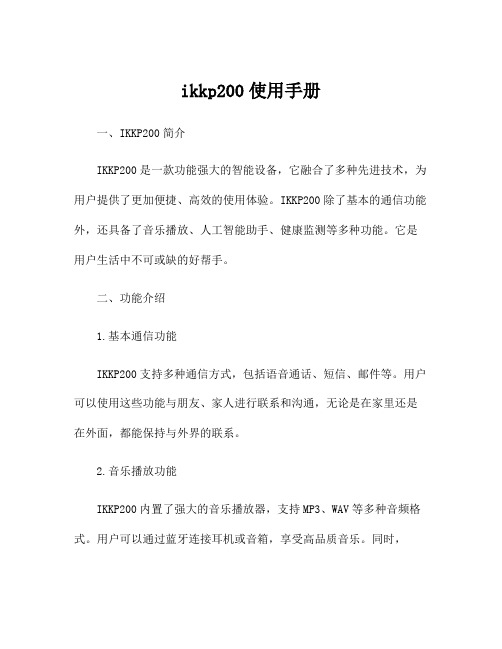
ikkp200使用手册一、IKKP200简介IKKP200是一款功能强大的智能设备,它融合了多种先进技术,为用户提供了更加便捷、高效的使用体验。
IKKP200除了基本的通信功能外,还具备了音乐播放、人工智能助手、健康监测等多种功能。
它是用户生活中不可或缺的好帮手。
二、功能介绍1.基本通信功能IKKP200支持多种通信方式,包括语音通话、短信、邮件等。
用户可以使用这些功能与朋友、家人进行联系和沟通,无论是在家里还是在外面,都能保持与外界的联系。
2.音乐播放功能IKKP200内置了强大的音乐播放器,支持MP3、WAV等多种音频格式。
用户可以通过蓝牙连接耳机或音箱,享受高品质音乐。
同时,IKKP200还可以通过无线网络连接到在线音乐平台,随时随地畅听各种音乐。
3.人工智能助手IKKP200内置了智能语音助手,用户可以通过语音指令来控制设备。
例如,用户可以说“打开闹钟”、“播放音乐”等,IKKP200会立即响应并执行相应指令。
智能语音助手还可以提供天气查询、电影信息、股票行情等服务,为用户提供更多便利。
4.健康监测功能IKKP200还具备健康监测功能,通过内置传感器可以监测用户的步数、心率、睡眠质量等健康信息。
用户可以通过手机应用程序查看这些数据,及时掌握自己的健康状况。
此外,IKKP200还可设定目标,提醒用户合理安排运动和休息时间,助力健康生活。
三、使用方法1.开机与关机长按电源键,直到屏幕出现开机界面,松开电源键即可开机。
在开机状态下,再次长按电源键,选择关机即可关机。
2.通信功能进入主界面后,选择通信图标,即可进入通信功能页面。
在页面上,用户可以选择通话、短信、邮件等功能进行使用。
3.音乐播放功能进入主界面后,选择音乐图标,即可进入音乐播放功能页面。
用户可以选择本地音乐或在线音乐进行播放。
通过左右滑动切换歌曲,上下滑动调节音量。
4.人工智能助手进入主界面后,选择语音助手图标,即可进入人工智能助手功能页面。
智能音乐机器人的说明书

智能音乐机器人的说明书尊敬的用户:欢迎您购买智能音乐机器人!本说明书将详细介绍该产品的使用方法、特点以及注意事项。
在使用之前,请您仔细阅读本说明书,并按照操作步骤进行正确操作。
一、产品概述智能音乐机器人是一款结合了人工智能和音乐功能的智能设备。
它具有语音识别、音乐播放、智能答疑等功能,为您带来全新的音乐体验。
二、产品特点1. 精准语音识别:智能音乐机器人配备了先进的语音识别技术,可准确识别用户的指令并作出相应回应,实现与用户的良好互动。
2. 多种音乐播放方式:智能音乐机器人支持多种音乐播放方式,包括蓝牙连接、USB接口、TF卡等,方便您随时随地享受喜爱的音乐。
3. 智能答疑功能:智能音乐机器人内置丰富的知识库,能够回答您提出的各类问题,帮助您解决日常疑惑。
4. 个性化定制:您可以通过设置智能音乐机器人的语音、音效等参数,将其个性化定制为您喜欢的风格。
三、使用方法1. 开启机器人:请将智能音乐机器人接入电源,并按下开关键,待机器人开机完成后,您将听到开机提示音。
2. 语音交互:您可以大声清晰地向机器人说出指令,例如:“播放《Let It Go》”。
3. 音乐播放:智能音乐机器人将根据您的指令,通过蓝牙连接、USB接口或TF卡进行音乐播放。
您也可以通过语音指令切换歌曲、调节音量等。
4. 智能答疑:如果您有问题需要咨询,可以直接向智能音乐机器人提问,它将通过智能算法提供准确的答案。
5. 其他功能:智能音乐机器人还具有闹钟、定时播放、情景模式等实用功能,您可以根据需要设置相应的参数。
四、注意事项1. 请保持智能音乐机器人远离火源、水源等易燃和易腐蚀物品,以免发生意外。
2. 请勿在高温、潮湿或有强烈震动的环境中使用智能音乐机器人。
3. 在清洁智能音乐机器人时,应先断开电源,并使用柔软的布擦拭外壳,切勿使用水或化学溶剂。
4. 请勿对智能音乐机器人进行拆解或改装,以免引起故障或损坏。
5. 如遇到故障或异常情况,请及时联系售后服务中心,切勿私自修理,以免造成不必要的损失。
智能家庭健康音乐播放器:心情放松音乐播放
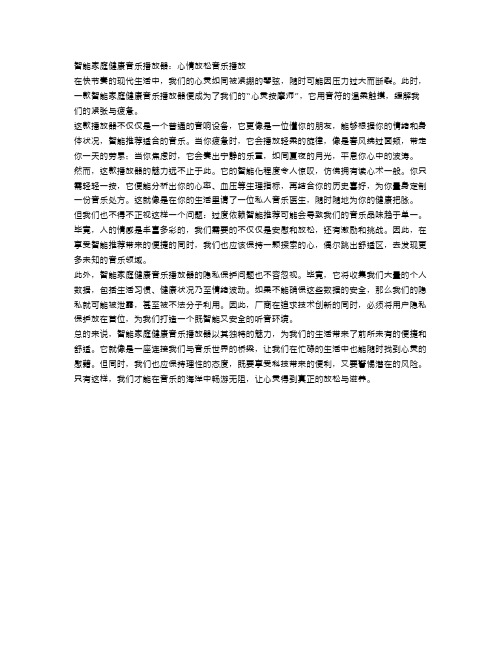
智能家庭健康音乐播放器:心情放松音乐播放在快节奏的现代生活中,我们的心灵如同被紧绷的琴弦,随时可能因压力过大而断裂。
此时,一款智能家庭健康音乐播放器便成为了我们的“心灵按摩师”,它用音符的温柔触摸,缓解我们的紧张与疲惫。
这款播放器不仅仅是一个普通的音响设备,它更像是一位懂你的朋友,能够根据你的情绪和身体状况,智能推荐适合的音乐。
当你疲惫时,它会播放轻柔的旋律,像是春风拂过面颊,带走你一天的劳累;当你焦虑时,它会奏出宁静的乐章,如同夏夜的月光,平息你心中的波涛。
然而,这款播放器的魅力远不止于此。
它的智能化程度令人惊叹,仿佛拥有读心术一般。
你只需轻轻一按,它便能分析出你的心率、血压等生理指标,再结合你的历史喜好,为你量身定制一份音乐处方。
这就像是在你的生活里请了一位私人音乐医生,随时随地为你的健康把脉。
但我们也不得不正视这样一个问题:过度依赖智能推荐可能会导致我们的音乐品味趋于单一。
毕竟,人的情感是丰富多彩的,我们需要的不仅仅是安慰和放松,还有激励和挑战。
因此,在享受智能推荐带来的便捷的同时,我们也应该保持一颗探索的心,偶尔跳出舒适区,去发现更多未知的音乐领域。
此外,智能家庭健康音乐播放器的隐私保护问题也不容忽视。
毕竟,它将收集我们大量的个人数据,包括生活习惯、健康状况乃至情绪波动。
如果不能确保这些数据的安全,那么我们的隐私就可能被泄露,甚至被不法分子利用。
因此,厂商在追求技术创新的同时,必须将用户隐私保护放在首位,为我们打造一个既智能又安全的听音环境。
总的来说,智能家庭健康音乐播放器以其独特的魅力,为我们的生活带来了前所未有的便捷和舒适。
它就像是一座连接我们与音乐世界的桥梁,让我们在忙碌的生活中也能随时找到心灵的慰藉。
但同时,我们也应保持理性的态度,既要享受科技带来的便利,又要警惕潜在的风险。
只有这样,我们才能在音乐的海洋中畅游无阻,让心灵得到真正的放松与滋养。
MP3智能播放器定时编程方法

MP3智能播放器定时编程方法随着科技的发展,智能设备已经成为我们日常生活中不可或缺的一部分。
在这些设备中,MP3智能播放器以其方便、灵活的特点,特别受到年轻人的喜爱。
然而,对于许多用户来说,如何设置定时播放成为了使用过程中的一个难题。
今天,我们就来探讨一下MP3智能播放器定时编程方法。
一、了解你的MP3播放器你需要了解你的MP3播放器的操作系统和功能。
大部分现代的MP3播放器都运行在Android或iOS系统上,这意味着他们可以连接到互联网,并使用各种应用程序。
如果你的播放器支持蓝牙,那么你可以将它连接到电脑或其他设备上,进行文件的传输和播放。
二、设置定时播放1、在你的手机或电脑的浏览器中搜索并下载你MP3播放器对应的同步软件或应用程序。
这些软件通常可以帮助你管理你的播放器,包括设置定时任务。
2、打开下载的软件,并将你的MP3播放器连接到电脑或手机上。
一旦连接成功,你就可以在软件界面上看到你的播放器的所有文件和设置。
3、在软件中找到“定时任务”或“闹钟”之类的选项。
在这个选项中,你可以设置在特定时间自动播放音乐。
例如,你可以设置在每天早上7点自动播放你选择的音乐。
4、选择你想要定时播放的音乐文件,并设置你想要定时播放的时间。
在完成这些步骤后,你的MP3播放器就会在设定的时间自动播放你选择的音乐。
三、其他注意事项1、确保你的MP3播放器和电脑或手机已经正确连接。
如果连接失败,你可能需要检查你的设备是否开启了蓝牙或者Wi-Fi,以及他们的信号是否足够强。
2、在设置定时任务时,要确保你设定的时间是在你的播放器处于开机状态时。
如果你的播放器在设定时间前已经关机,那么定时任务将无法执行。
3、不同的MP3播放器可能有不同的操作步骤和功能。
如果你遇到问题,你可以查看你的播放器的用户手册,或者在网上搜索相关的教程和指南。
设置MP3智能播放器的定时播放并不复杂。
只要大家知道大家的播放器的操作系统和功能,以及一些基本的电脑操作,大家就可以轻松地设置定时播放。
音乐播放器使用说明

音乐播放器使用说明一、功能介绍音乐播放器是一款功能强大的多媒体工具,可以用于播放多种音频文件格式。
该播放器支持在线搜索和播放,同时还具备创建个人播放列表、调节音量、跳转进度等功能。
以下是具体的使用说明。
二、安装与启动1. 下载音乐播放器应用程序,并安装到您的设备上。
2. 打开应用程序,首页将显示您的音乐库。
3. 初次使用该播放器时,会要求您授予访问存储权限的权限。
请确保在弹出的权限请求对话框中点击“允许”。
三、浏览音乐库1. 当您打开音乐播放器时,您将进入音乐库界面。
2. 在音乐库界面,您可以查看所有可用的音频文件。
3. 您可以使用滑动手势向上或向下滚动浏览并查找特定音频文件。
四、在线搜索和播放1. 音乐播放器提供在线搜索和播放音乐的功能。
2. 在音乐库界面,您可以看到一个搜索栏。
点击搜索栏,键入您想要搜索的歌曲名或艺术家名。
3. 音乐播放器将自动搜索与您输入的关键字匹配的音乐,并将结果显示在搜索结果页面。
4. 点击搜索结果中的歌曲,音乐播放器将开始在线播放该歌曲。
五、创建个人播放列表1. 音乐播放器允许您创建个人播放列表,以便更好地组织您的音乐。
2. 在音乐库界面,长按您想要添加到播放列表的歌曲,将会弹出一个菜单。
3. 在菜单中选择“添加到播放列表”选项。
4. 音乐播放器会提示您输入播放列表的名称。
5. 输入名称后,点击确认,您的播放列表将被创建,并与您添加的歌曲关联。
六、调节音量和进度1. 在音乐播放器界面,您可以看到一个音量滑块和一个进度条。
2. 您可以通过拖动音量滑块来调节音量的大小。
3. 要调整播放进度,您可以点击进度条上的位置,音乐播放器将会跳转到您选择的进度。
七、其他功能音乐播放器还包含其他一些实用的功能,例如:1. 设置:您可以通过“设置”菜单对播放器的外观和行为进行调整。
2. 等化器:您可以使用内置的等化器来调整音频的音质。
3. 歌曲详情:您可以在歌曲播放界面上获取歌曲的详细信息,例如歌曲名、艺术家、专辑等。
智能音乐播放器课程设计
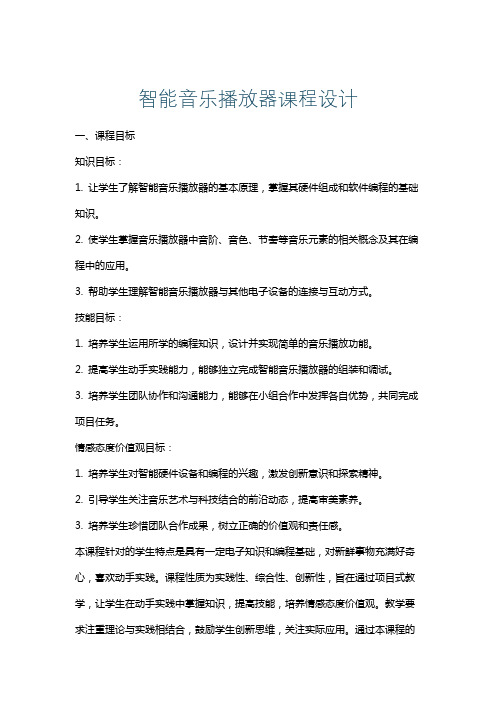
智能音乐播放器课程设计一、课程目标知识目标:1. 让学生了解智能音乐播放器的基本原理,掌握其硬件组成和软件编程的基础知识。
2. 使学生掌握音乐播放器中音阶、音色、节奏等音乐元素的相关概念及其在编程中的应用。
3. 帮助学生理解智能音乐播放器与其他电子设备的连接与互动方式。
技能目标:1. 培养学生运用所学的编程知识,设计并实现简单的音乐播放功能。
2. 提高学生动手实践能力,能够独立完成智能音乐播放器的组装和调试。
3. 培养学生团队协作和沟通能力,能够在小组合作中发挥各自优势,共同完成项目任务。
情感态度价值观目标:1. 培养学生对智能硬件设备和编程的兴趣,激发创新意识和探索精神。
2. 引导学生关注音乐艺术与科技结合的前沿动态,提高审美素养。
3. 培养学生珍惜团队合作成果,树立正确的价值观和责任感。
本课程针对的学生特点是具有一定电子知识和编程基础,对新鲜事物充满好奇心,喜欢动手实践。
课程性质为实践性、综合性、创新性,旨在通过项目式教学,让学生在动手实践中掌握知识,提高技能,培养情感态度价值观。
教学要求注重理论与实践相结合,鼓励学生创新思维,关注实际应用。
通过本课程的学习,学生将能够具备设计简单智能音乐播放器的能力,为后续相关课程打下坚实基础。
二、教学内容1. 理论知识:- 硬件组成:介绍智能音乐播放器的核心元件,如微控制器、音频解码器、存储器等。
- 软件编程:讲解编程语言基础,如C语言或Python,以及音乐编程的相关库和函数。
- 音乐元素:阐述音阶、音色、节奏等基本音乐概念及其在编程中的应用。
2. 实践操作:- 组装与调试:指导学生进行智能音乐播放器的组装,学习调试方法和技巧。
- 编程实践:通过编写程序,实现音乐播放、音量调节、曲目选择等功能。
- 项目制作:以小组形式,设计并完成一个具有创意的智能音乐播放器项目。
3. 教学大纲:- 第一周:智能音乐播放器硬件组成及功能介绍。
- 第二周:编程语言基础及音乐编程相关库的学习。
奔流牌BL50全自动音乐播放仪使用说明书

奔流牌BL-50全自动音乐播放仪使用说明书一、产品简介:本系统采用世界最先进的微电脑控制、数码放音技术、将广播自动播放、音源选播、数码放音等先进功能综合为一体。
本系统以其高标准的产品定位,多功能的超前设计成为广播设备之精品,达到国内领先水平,让传统的广播播放产生革命性的突变——实现真正的无人值守,成为学校、部队营地、集体宿舍等场所的首选产品。
二、功能特点:1、自动广播:每天可自动定时广播达120条,客户可自行编制程序,对播放内容、次数任意设置,实现无人值守。
2、数码放音:数码芯片放音,使用寿命可达100年,反复放音不磨损。
3、内存音源:本系统可根据客户要求,将国歌、军号、厂歌、军歌、广播操、眼保健操等(8-15首,时间不长于16分钟)实现固定式储存,供音源选播。
4、兼容外设备:本系统有电器电源插座可控制外接收音机、磁带放音机等设备作输入音源,实现自动广播外接设备功能。
5、停电保护:内设有充电电池,具有停电保护时间走时和编程的功能。
6、时间控制到小时、分钟、秒。
24小时制。
7、有手动即时播放内存音源的功能。
8、有调整走时误差(快、慢)设置,可使走时更准确。
9、每条定时设置都可设定循环方式(以周为循环周期)。
即任意条定时设置可设定为以下模式::表示该条定时设置在一周内7天都有效。
:表示该条定时设置在周1-5有效, 在周6、日无效。
、表示该条定时设置只在显示的该天有效, 其余时间无效。
10、有高可靠的多重保护电路,使本系统在负载开路、短路、过载时得到有效的保护。
11、交直流两用,并具有定压120V和定阻8Ω两种输出。
三、功能说明:1、功能键区域(2)的按键从上至下排列,分别为:电器键、递减键、递增键、存储键、设置键共5个键。
2、状态指示区域(3)的指示灯从左至右排列,分别为:时间指示灯、编程指示灯、手动(手动浏览)指示灯、单删(单条删除)指示灯、全删(全部删除)指示灯、设时(设置时间)指示灯、误差(调整走时误差)指示灯、自动(自动浏览)指示灯,共8个指示灯。
TCE智能音乐播放机使用说明书
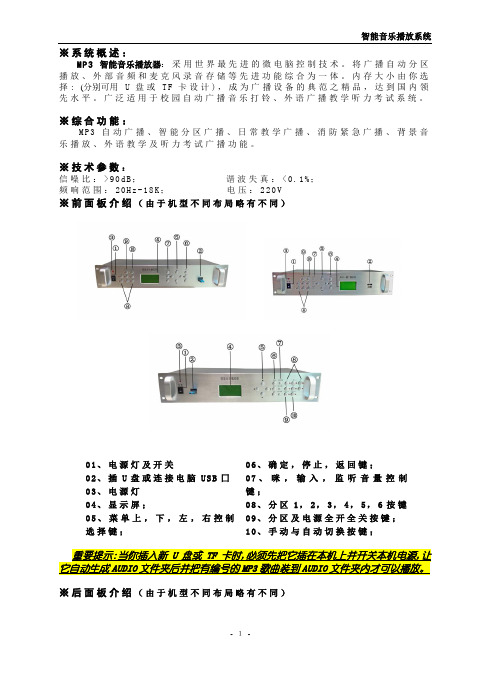
- 1 -※系统概述:M P 3智能音乐播放器:采用世界最先进的微电脑控制技术。
将广播自动分区播放、外部音频和麦克风录音存储等先进功能综合为一体。
内存大小由你选择: (分别可用U 盘或T F 卡设计),成为广播设备的典范之精品,达到国内领先水平。
广泛适用于校园自动广播音乐打铃、外语广播教学听力考试系统。
※综合功能:M P 3自动广播、智能分区广播、日常教学广播、消防紧急广播、背景音乐播放、外语教学及听力考试广播功能。
※技术参数:信噪比:>90d B ; 谐波失真:<0.1%;频响范围:20H z -18K ; 电压:220V※前面板介绍(由于机型不同布局略有不同)01、电源灯及开关02、插U 盘或连接电脑U S B 囗03、电源灯04、显示屏;05、菜单上,下,左,右控制选择键; 06、确定,停止,返回键; 07、咪,输入,监听音量控制键; 08、分区1,2,3,4,5,6按键 09、分区及电源全开全关按键; 10、手动与自动切换按键;重要提示:当你插入新U 盘或TF 卡时,必须先把它插在本机上并开关本机电源,让它自动生成AUDIO 文件夹后并把有编号的MP3歌曲装到AUDIO 文件夹内才可以播放。
※后面板介绍(由于机型不同布局略有不同)2注:短路输入端囗: 当这个端囗有短路信号输入时,本机会立刻播放你放在內存里AL A RM 文件夹内的这一首曲目,AL A RM 这文件夹內只能放一首用于紧急报警用的歌曲,其它需要定时播放的歌曲要放在A U DI O 文件夹內,如歌曲的路径放错则定时播放将不执行。
短路输出端囗: 这个端囗与功放电源和分区的动作同步,即当有定时点到时,这端囗即短路,当定时歌曲放完或设定了结束时间到了即断开,这端囗作用是用于控制电源时序器接多台功放之用。
※设备连接图(由于机型不同布局略有不同)※音乐播放步骤一:按面板上的” 确定” 键,进入主菜单。
按面板上的“▲▼”键选择01、FM 与遥控天线接囗;03、MIC 输入插孔;05、六个分区输入输出接线座;07、输入电源接线座; 02、音频输入输出插孔; 04、短路输入警报与短路输出控制接口; 06、电源输出接线座;T F卡或U盘內的曲目(如无插U盘则会直接显示内存卡的歌曲,按确定键进入播放(如图)。
音乐播放器说明书音乐爱好者的音乐分享秘籍
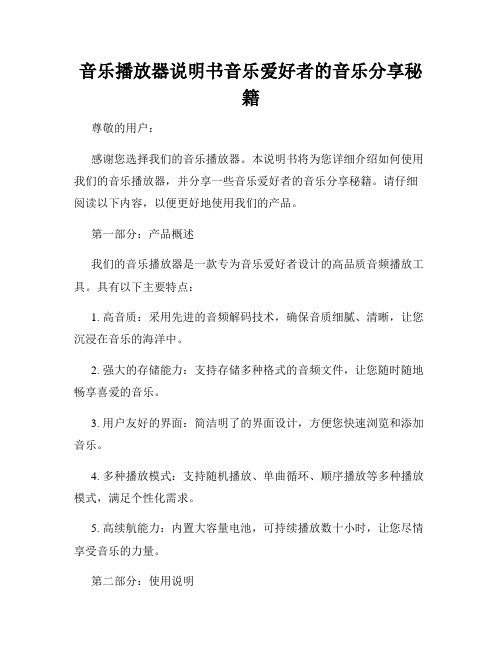
音乐播放器说明书音乐爱好者的音乐分享秘籍尊敬的用户:感谢您选择我们的音乐播放器。
本说明书将为您详细介绍如何使用我们的音乐播放器,并分享一些音乐爱好者的音乐分享秘籍。
请仔细阅读以下内容,以便更好地使用我们的产品。
第一部分:产品概述我们的音乐播放器是一款专为音乐爱好者设计的高品质音频播放工具。
具有以下主要特点:1. 高音质:采用先进的音频解码技术,确保音质细腻、清晰,让您沉浸在音乐的海洋中。
2. 强大的存储能力:支持存储多种格式的音频文件,让您随时随地畅享喜爱的音乐。
3. 用户友好的界面:简洁明了的界面设计,方便您快速浏览和添加音乐。
4. 多种播放模式:支持随机播放、单曲循环、顺序播放等多种播放模式,满足个性化需求。
5. 高续航能力:内置大容量电池,可持续播放数十小时,让您尽情享受音乐的力量。
第二部分:使用说明1. 开机与关机:长按电源键开启/关闭音乐播放器。
2. 音乐导入:将音乐文件通过USB连接线或蓝牙方式传输到音乐播放器。
您也可以通过内置的存储卡插槽插入储存卡来导入音乐文件。
3. 菜单浏览:使用导航键浏览菜单,通过上下左右键选定或切换功能选项。
4. 播放控制:在音乐播放器菜单中选择音乐文件后,您可以使用播放/暂停按钮进行播放控制。
使用前进/后退按钮可以切换到下一首或上一首音乐。
5. 音频调节:您可以通过音量键进行音量调节,并使用均衡器设置音频效果,以满足您的音乐品味。
第三部分:音乐分享秘籍1. 创建歌单:在音乐播放器中,您可以根据喜好创建不同类型的歌单,如运动歌单、放松歌单等。
在浏览音乐文件时,通过选定音乐并选择添加到歌单即可创建自定义的歌单。
2. 分享音乐:如果您想分享您的喜爱音乐给朋友或社交媒体上的关注者,您可以使用音乐播放器中的分享功能。
通过该功能,您可以将音乐文件发送至其他设备或社交媒体平台。
3. 智能推荐:音乐播放器具备智能推荐功能,根据您的音乐偏好为您推荐相关的音乐。
通过定期浏览并播放相关推荐的音乐,您可以拓宽音乐品味并发现新的音乐宝藏。
MP-1714T 定时播放器使用说明书

1MP-1714T 2定时播放器3456789使用说明1欢迎惠顾。
您对本产品之选用显示了您的专业眼光。
使用前请拨冗阅读本说明书。
性能特点23●液晶屏幕显示,单键飞梭,中文字幕,操作方便、工作状态一目了然4●一周程控定时操作,每天可编制多至60个时间点,且信息掉电记忆●1个话筒录音输入口、2个线路录音输入口、2个放音输出口●话筒具有最高优先权;放音可优先线路输入●可存放4个多小时的节目,可实现定时播放●带汉字字库,可直接显示节目名称●1个程控/手控电源供给通道●可另配接遥控器控制此页留空供用户记事。
1234567前面板⑴⑵⑶⑷⑸⑹⑺⑻⑼⑽⑾⑿⒀⑴电源开关⑵电源指示灯⑶录音电平调节⑷电平指示⑸录音话筒输入⑹液晶显示屏⑺电源控制键⑻播放键⑼返回/撤消键⑽停止按键⑾录音键⑿模式键⒀操作键后面板⑴⑵⑶⑷⑸⑹⑺⑻⑴录音/背景音输入⑵放音输出⑶数据输入⑷遥控输入/链接⑸交流保险丝⑹可控电源座⑺交流保险丝⑻交流电源电线连接方法遥控器话筒REMOTE IN MIC12该接法可实现手动播放、程控定时播放、紧急话筒和背景音乐等功能。
正在播放节目时可3 通过面板话筒接口插入讲话,此时将掩盖正在播放节目的声音,即此话筒接口有优先功能;4当播放器没有播放节目时,音频输出口将输出后板线路输入的节目,此时话筒接口也有优5先功能。
这三种音源的优先级别从高到低为:话筒输入、播放节目、线路输入。
6主界面78912341)、电源状态:指示当前电源通道的状态。
如果下一个定时点的电源状态为开,系统提前530秒把电源打开;若为关则按定时点关闭电源。
遥控播放节目时,电源自动打开;若当前状6态为程控状态,放完遥控节目2分钟之后电源仍进入程控状态;若当前状态是非程控状态,7放完节目后电源状态保持打开状态。
82)、播放状态:在主界面下,每按一次模式键(MODE),当前循环状态将在循环()和不9循环()之间切换一次。
在总节目选择对话框中,每按一次模式键(MODE),当前播放状0 态将在顺序选择(08—18)与单曲选择(7)之间切换一次。
- 1、下载文档前请自行甄别文档内容的完整性,平台不提供额外的编辑、内容补充、找答案等附加服务。
- 2、"仅部分预览"的文档,不可在线预览部分如存在完整性等问题,可反馈申请退款(可完整预览的文档不适用该条件!)。
- 3、如文档侵犯您的权益,请联系客服反馈,我们会尽快为您处理(人工客服工作时间:9:00-18:30)。
智能时程音乐播放器功能说明※系统概述:M P3智能音乐播放系统:采用世界最先进的微电脑控制、M P3、F L A S H录音技术。
将广播自动播放、音源选播、录音下载/音频和麦克风录音存储等先进功能综合为一体。
高标准的产品定位,多功能的超前设计,成为广播设备的典范之精品,达到国内领先水平。
广泛适用于校园自动广播音乐打铃、外语广播教学听力考试系统。
※综合功能:M P3自动广播、智能分区广播、日常教学广播、消防紧急广播、背景音乐播放、外语教学及听力考试广播功能。
※系统特点:1、M P3存储:本系统采用F L A S H为存储方式,音质清晰、优美、内存容量有2G,可满足各种用户广播需求。
2、编程播放:具有自动广播功能、每天可达99次设定编程播放,对播放内容和播出时间、次数及循环设定多遍播放并任意编程控制,实现无人直守。
每一次编程时间设定可达几十首歌曲进行播放输入。
对某些需要准点播放的内容拥有优先权。
3、功放管理:在每次执行定时播放程序时会自动提前5秒钟将功放电源打开,避免功放机开机因启动及预热延时而影响正常播放。
(智能化的设计起到了节能和科学化管理功放开关)4、中文菜单显示:M P3自动广播系统采用中文式菜单液晶显示,引导式菜单进入,让操作者对各项功能信息一目了然,上下翻页及功能设定简洁方便,简单明朗易学易用。
5、程序设定:用户可根据不同的作息时间、内容进行编程设定,达到任意选择和调整作息时间,满足各广播单位对广播作息的选择需求。
6、M P3下载存录音源:用户可直接从计算机上下载或自行录制需要的乐曲到系统内,再进行编程播放。
7、音频及麦克存录音源:本系统可直接从各种媒体(V C D、C D、卡座等)线路和麦克风两种方式录音输入存储音源音乐曲目。
8、时钟显示:本系统具有日常时钟功能:本机采用专用实时时钟模块,走时准确,停电正常计时,标准时间及工作程序不会丢失、错乱。
对年、月、日及时间显示,起到了对操作使用者及时了解当前时间和下一曲将播放的时间显示功能。
9、M P3音质清晰:采用M P3硬件编码及译码器件,音质清晰、优美接近C D效果。
是应用于广播系统的最佳音源播放设备。
10、自动/手动控制:本系统根据用户需求设计了自动编程播放功能和手动点播(选播)功能,可以通过编程播放的方式对固定的通用曲目进行编程设定自动播放,还可根据紧急广播及实时广播讲话进行手动广播,实现临时播放音乐和打开外控电器等外接设备辅助广播功能。
11、内存音源:可根据用户广播的需要,将:国歌、幼儿、中、小学的广播体操、眼保健操、音乐钟声及校园歌曲、流行歌曲和国内外、经典名曲等存储于机内,并能实时试听。
12、外设控制:可实现对1组常规广播设备(功放机、V C D、卡座、收音头、发射机等)电源控制和4路广播分区控制。
13、分区广播:4路分区广播可对教学楼、办公楼、操场、学生宿舍、餐厅、景观广播及室内外广播点进行智慧化分区广播。
14、兼容外接媒体:本系统具有兼容(V C D、C D、卡座、收音机)的音频接口和麦克风接口及U S B下载端口。
15、收音功能/新闻转播:实现自动定时转播电台新闻进入广播网。
16、停电保护:具有停电保护所有编程设定的功能,不因停电而影响时钟走时和音源及编程内存,来电后自动恢复程序和内存音源编程记忆不丢失。
17、音乐打铃:内存多种广播音乐铃声,音质优美,用户还可根据自身需要进行录制存入,采用广播播放音乐铃声。
18、听力考试:本系统可将外语教学内容及听力考试内容存录,再根据所需播出的区域进行自动分区广播外语教学、听力考试的功能。
19、微电脑控制:本系统内置智能微电脑控制器,可对用户所有的广播曲目、外控设备等进行编程控制(按星期、按天循环),达到无人值守。
※技术参数:信噪比:>90d B;总谐波失真:<0.1%;频响范围:20H z-18K;电压:220V※前面板介绍(由于机型不同布局略有不同)01、安装紧固锣丝;02、电源指示灯;03、电源开关控制键;04、液晶显示屏;05、菜单向左控制选择键;06、菜单向上/增加音量选择键;07、菜单向下/减少音量选择键;08、菜单向右控制选择键;09、菜单确认按键;10、E X I T退出菜单、取消键;11、S P E A K监听静音控制旋钮;12、P W R分区选择判断键;13、播放/暂停播放键;14、M U T E主音量静音控制按钮;15、A U X线输入模式控制按钮。
※液晶显示屏介绍01、当前运行程序指示;03、下一定时时间指示;05、当前时间指示;02、系统星期指示;04、分区指示;06、下一定时曲目指示;※后面板介绍(由于机型不同布局略有不同)※ 设备连接图(由于机型不同布局略有不同)※键盘锁本系统有两种控制方式手动控制和自动控制,在系统上电时进入自动控制方式(显示屏的右上角出现上锁符号) ,如果按住“退出” 键2秒左右,上锁符号消失,这时系统进入手动控制方式,自动定时控制无效,键盘的其它按键有效,用户可以随心所欲操作本系统。
当由其它控制接口返回到待机接口(即开机时出现的接口) 停留4秒钟左右,系统将自动上锁,进入定时自动控制方式。
※目录播放(请先通过“控制方式”置系统于手动方式) 步骤一:按面板上的”菜单” 键,进入主菜单。
步骤二:按面板上的“▲▼”键选择功能“菜单” 键确定进入“目录播放”菜单(如图)。
01、天线; 03、MIC 插孔; 05、PC/USB 卡座; 07、电源输出连接线座; 09、电源接线座。
02、音频插孔; 04、短路输入输出; 06、分区接线座; 08、电源输出接线座;步骤三:(如图)按面板上的“▲▼”键,选择需要播放的文件,按“菜单”键进入播放界面播放。
功能提示:目录播放功能主要是用户需要指定播放机内的某一首乐曲时使用,在目录播放前可以设置该乐曲的收听对象等,在播放过程中可以控制其快进、快退、暂停、停止等系列操作。
播放完毕后要按“退出”键才能返回初始接口,系统才能进入自动控制方式。
※编辑播放(请先通过“控制方式”置系统于手动方式)步骤一:按面板上的“菜单”键,进入主菜单。
步骤二:(如图)按面板上的“▲▼”键选择功能菜单,按“菜单”键确定当前的选择进入“编辑播放”菜单。
步骤三:(如图)按面板上的“▲▼”键移动游标,按“◄►”增减曲目代码,当设置完所需播放曲目后。
按“▼”键,可设置区域的开关如图所示;按“▲▼”键进行分区,按“◄►”键确定对所选择分区的开关操作,按“菜单”键确定播放曲目,在播放过程中按“菜单”键暂停播放,再按“菜单”键恢复播放,按“退出”键停止播放。
功能提示:编辑播放功能主要是用户需要指定播放机内的某几首乐曲时使用,在编辑播放前,可以设置该乐曲的收听对象等,在播放过程中可以控制其暂停、停止、等系列操作,当所编辑播放曲目播放完毕后,系统将返回自动定时控制方式。
※分区控制(没有配备“分区控制”功能的机种没有此功能,请先通过“控制方式”置系统于手动方式。
)步骤一:按面板上的“菜单”键,进入主菜单。
步骤二:(如图)按面板上的“▲▼”键选择功能菜单,按“菜单”键确定当前的选择进入下一层菜单。
步骤三:(如图)按面板上的“▲▼”键进入选择分区,按“◄►”键确定对所选择的分区进行开关操作,按“退出”键退出分区控制接口。
功能提示:手动分区控制功能主要是用户在系统会议上需要对某区讲话时使用,因此在分区广播其间,自动定时播放程序将停止运行。
※定时编辑/程序设定(请先通过“控制方式”置系统于手动方式)步骤一:(如图)按面板上的“菜单”键进入下一层菜单。
步骤二:(如图)按面板上的“▲▼”键选择“定时控制”功能菜单,按“菜单”键确定当前的选择进入下一层菜单。
步骤三:(如图)按面板上的“▲▼”键选择“定时程序”子程序,按“菜单”键确定进入。
步骤四:(如图)按面板上的“▲▼”键选择当前编辑的程序,按“◄►”键确定当前要对哪一套程序进行编辑操作,按“菜单”键确定当前的选择并保存。
功能提示:程序设定功能主要是用户在编辑定时播放程序、查看程序前确定要对哪一套程序(本系统最多可存储四套程序)进行编辑、查看时使用。
※定时控制/音乐定时(请先通过“控制方式”置系统于手动方式)★设置定时前请先执行“定时控制/程序设定”步骤一:按面板上的“莱单”键,进入主菜单。
步骤二:(如图):按面板上的“▲▼”键选择“定时控制”按“确定”键选择进入“定时设置”功能菜单,如下图所示步骤三:(如图)按面板上的“▲▼”键选择“音乐定时”,按“菜单”键确定当前的选择进入下一层菜单。
步骤四:按面板上的“▲▼”键选择功能菜单,按“菜单”键确定当前的选择进入下一层菜单。
步骤五:按面板上的“▲▼”键移动游标,选择时、分、分区等,按“◄►”键设置参数,(如在顺序上填写从01<到>10时上面的曲目不能空,应该填曲目01-02-03,顺序为04<到>10)按“▼”继续设置下一参数步骤六:按面板上的“▲▼”键移动游标,选择当次定时的工作日并按“◄►”键对工作日、分区等进行选择,当设置完工作日后,按“▼”键继续进入下一菜单。
步骤七:按面板上的“▲▼”键将游标移到“保存设置”上,按“菜单”键保存所设置的定时时段,移动游标至“下一定时”并按“菜单”键继续设置下一个定时时段,按“退出”键退出设置定时。
功能提示:音乐定时主要是用户在编辑定时程序时将机内的M P3、W M A、W A V等音乐文件通过定时播放的形式进行编程播放设置。
※定时编辑/收音定时(请先通过“控制方式”置系统于手动方式)、(没有配备“收音机”功能的机种没有此功能)★设置定时前请先执行“定时控制/定时程序”,且要通过手动调台方式将所能接收到的电台信号作保存一般情况下请不要使用“自动搜台”(参考“收音机/手动搜台”)。
步骤一:按面板上的“莱单”键,进入主菜单。
步骤二:按面板上的“▲▼”键选择“定时设置”按“确定”键选择进入“定时编辑”功能菜单,如下图所示步骤三:(如图)按面板上的“▲▼”键选择“收音定时”,按“确定”键确定进入“收音定时”,步骤四:按面板上的“▲▼”键移动游标,选择要设置的项目,按“◄►”键对所选择的项目进行设置,当设置完分区后,按“▼”键继续进入下一参数设置。
步骤五:按面板上的“▲▼”键移动游标,选择当次定时工作日并按“◄►”键对工作日开关进行设置,当设置完工作日后,按“▲▼”键将游标移至“保存设置”上,按“确定”键保存。
功能提示:收音定时主要是用户在编辑定时程序时将指定的电台通过定时播放的形式进行编程播放设置。
※定时控制/外控定时(请先通过“控制方式”置系统于手动方式)、(没有配备“外控定时”功能的机种没有此功能)★设置定时前请先执行“定时编辑/程序设定”步骤一:按面板上的“莱单”键,进入主菜单。
